100% zatížení disku v Windows 10 Co dělat?

- 651
- 114
- MUDr. Atila Brázdil
Obsah
- Selhání interních služeb Windows.
- Superchutch.
- Vyhledávání Windows.
- Služba Windows Update.
- Rezervace kopírování.
- Problémy v práci disku
- Fyzické poškození pevného disku
- Nedostatek řidičů
- Aktualizace konfigurace počítače
- Fragmentace pevného disku.
- Aktivní použití owingového souboru
- Práce zdrojů -intenzivní aplikace
- Škodlivé programy
Nedávno uživatelé Windows často čelí nesprávné práci pevného disku. Nejoblíbenější příčinou je nadměrné zatížení. Systém se zpomaluje a správce úloh ukazuje načítání disku 100%.

Abychom pochopili, co je příčinou zatížení na pevném disku, je nutné uspořádat procesy podle stupně vlivu na systém a určit, který z nich je nejnáročnější -nejnáročnější.
Chcete -li to provést, v samotném správce úloh musíte několikrát stisknout Disk, Dokud není šipka nasměrována dolů.
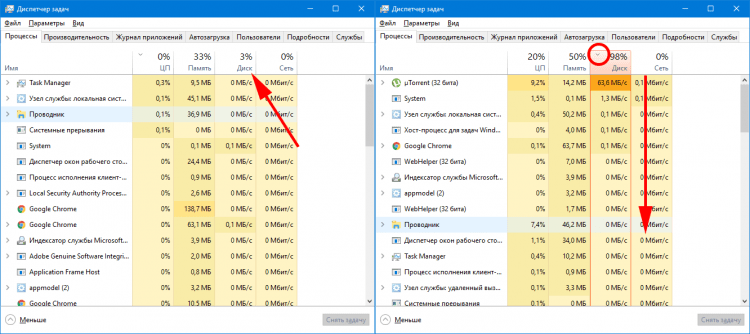
Poté je vidět, který proces používá zdroje disku více než ostatní a může být důvodem nesprávné práce pevného disku.
Procesy, které mohou tento problém hodně způsobit.
A k tomu napravíte různé metody. Podívejme se na nejběžnější.
Za tímto účelem je rozdělíme do skupin a každý studujeme samostatně.
- Selhání interních služeb Windows
- Problémy v práci disku
- Aktivní použití owingového souboru
- Práce zdrojů -intenzivní aplikace
- Škodlivé programy
Před provedením změn se doporučuje vytvořit bod obnovy systému.
Selhání interních služeb Windows.
Služby Windows (Services) řídí všechny procesy v operačním systému. Jedná se o služby schopné spustit automaticky, když zapnete počítač, také poskytují provoz programů třetí strany. Protože za práci konkrétní aplikace je odpovědná konkrétní služba, pak pokud to funguje nesprávně, může systém začít selhat. Nejběžnější důvody pro tvrzení pevného disku jsou nesprávné práce služeb, jako je superfetch, vyhledávání Windows, Service Aktualizace systému Windows a Reserve Copying.
Zvažte, jaké jsou tyto služby, kde jsou a jak je lze vypnout.
Před vypnutím určitých služeb si nezapomeňte přečíst, za co je tato služba zodpovědná a jaké důsledky budou, pokud bude odpojen.
Superchutch.
Služba SuperPetch identifikuje, které programy jsou nejčastěji spuštěny, dává na ně značku pro časté použití a předem je načte ve virtuální paměti. Tato služba se tedy pravidelně mění na zdroje disku a může způsobit jeho načítání.
Chcete -li to odpojit: musíte:
- Pomocí kombinace klíčů Win+r Otevřete okno Provést, Představujeme tam Služby.MSc
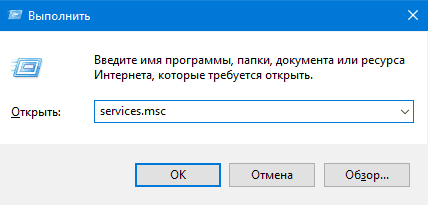 V seznamu otevřených služeb můžete vidět, které služby jsou nyní aktivní a můžete si přečíst jejich popis.
V seznamu otevřených služeb můžete vidět, které služby jsou nyní aktivní a můžete si přečíst jejich popis. - Najděte tento seznam Superchutch, Klikněte na něj pravým tlačítkem myši Vlastnosti.
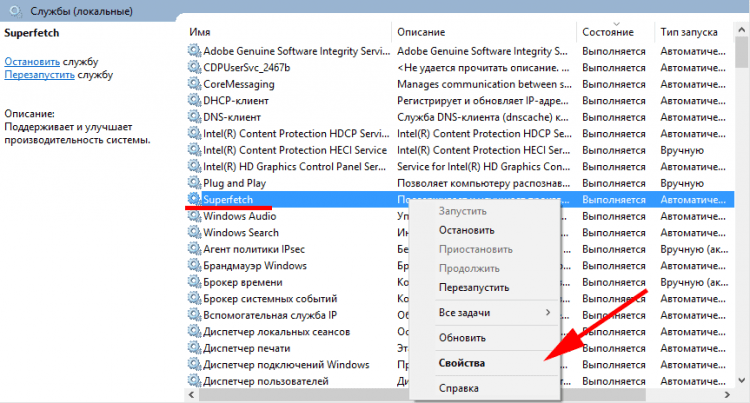
- Pak v řádku Stát První kliknutí Stop, A pro jeho úplné odpojení v Typ spuštění Vybrat Deaktivované.
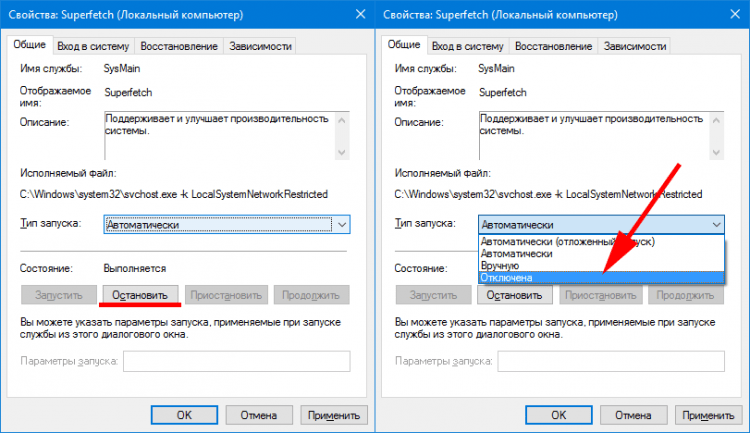
Vyhledávání Windows.
Vyhledávání Windows - Služba, která umožňuje uživatelům systému rychle najít potřebné dokumenty a soubory. Za tímto účelem pravidelně provádí skenování pozadí obsahu počítače uživatele. Pro rychlé vyhledávání používá služba systém indexování souborů, což také umožňuje hardwarové načítání pevného disku.
Chcete -li jej odpojit, musíte provést podobný postup jako u odpojení služby SuperPetch.
- Otevřete okno zanedbaných služeb pomocí Provést
- Zastavte a změňte Typ spuštění na Deaktivované
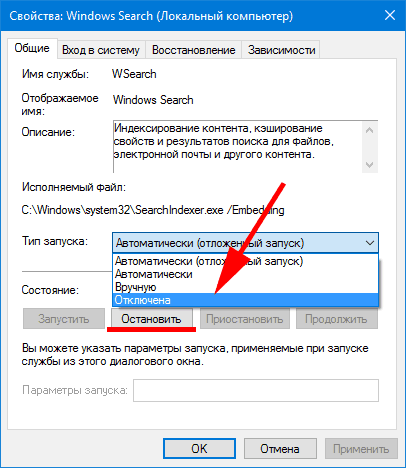
Služba Windows Update.
Služba Windows Aktualizace umožňuje vývojářům zlepšit stávající systém - zvýšit bezpečnost, optimalizovat procesy, přidat nové funkce. Vzhledem k tomu, že operační systém Windows dává pro provoz této služby vysokou prioritu, během procesu aktualizace systému jsou další programy přiděleny méně zdrojů a mohou zpomalit svou práci. Ale pokud potřebujete zdroje -intenzivní programy pro práci, pak jejich paralelní použití s aktivním procesem aktualizace může způsobit maximální využití zdrojů disku.
Pro proces aktualizace nezasahuje do každodenního používání počítače, můžete ručně zkontrolovat aktualizace. Úplné odpojení aktualizací z bezpečnostních důvodů se přísně nedoporučuje.
- K tomu také používáme známé okno se seznamem služeb, teprve tentokrát najdeme službu Windows Update Center.
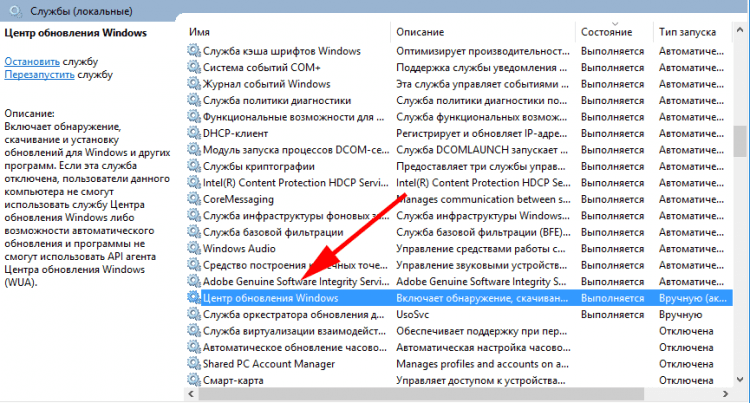
- A my jí přiřazujeme Typ spuštění - Ručně.
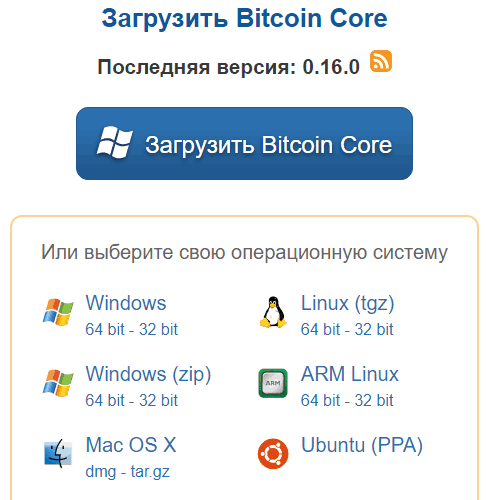
- Nyní, když příště potřebujete zkontrolovat přítomnost aktualizací, můžete stačí kliknout na ikonu Kontrola dostupnosti aktualizací PROTI CNepravda aktualizace.
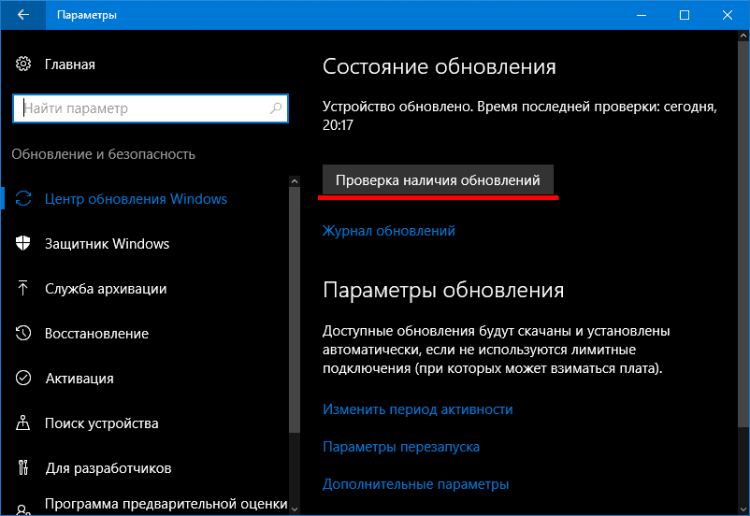 A pokud jsou nalezeny, nainstalujte je ve správný čas.
A pokud jsou nalezeny, nainstalujte je ve správný čas.
Rezervace kopírování.
Služba kopírování rezervy - aplikace operačního systému. S pomocí archivace vytváří záložní kopie uživatele. To je nutné k obnovení systému, pokud dojde k kritické chybě nebo infekci viry. Zálohování je velmi náročný proces a může také způsobit významné zatížení používání disku.
Abychom změnili parametry této služby a aby to fungovaly, když nám nepřináší nepříjemnosti, musíme provést následující:
- Z parametrů Aktualizace Windows a aktualizace bezpečnosti Musíme jít na Aktivační služba Windows, a pak do sekce Archivační a obnova
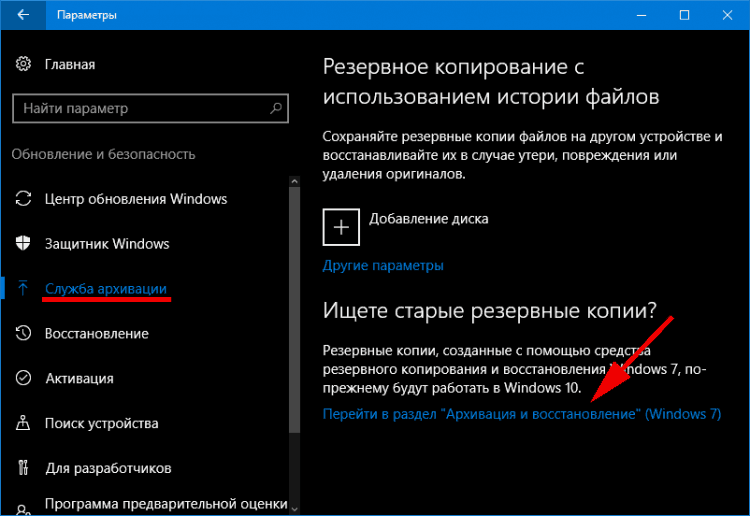
- Pak jděte NReserve -Copiying Astro
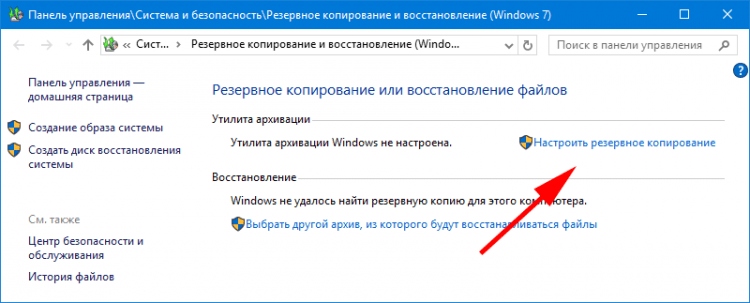
- Vyberte místo archivace, kde bude uložena záložní kopie a zaškrtávací znak StrPozdravte mě na výběr
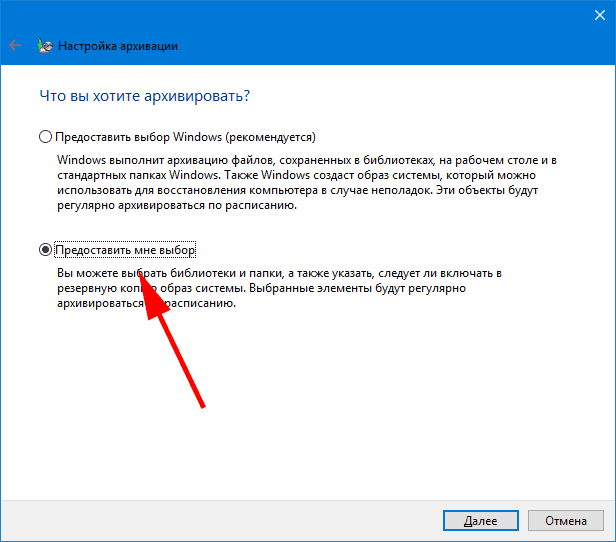
- Před stisknutím tlačítka je třeba archivovat, které konkrétní sekce je třeba archivovat a před stisknutím tlačítka Uložte parametry a začněte archivovat, Nastavte vhodný plán tohoto procesu.
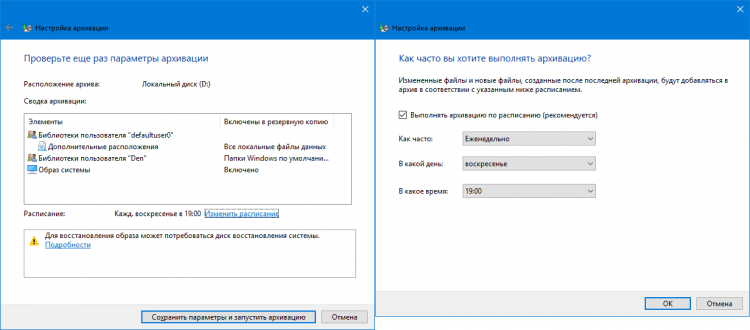
Pokud dispečer úkolu ukáže, že jiná služba způsobila 100% načítání oken, pak analogicky prostřednictvím seznamu služeb můžete vypnout některá z nich. Je však třeba pochopit, že se jedná o dočasné řešení, a pokud tato služba může být v budoucnu, musíte pracovat, musíte podrobněji analyzovat, co je jeho selhání, a obnovit normální fungování systému.
V některých případech musíte dokončit odpojení služeb a provést změny v systému, musíte restartovat počítač.
Problémy v práci disku
Důvodem dlouhodobého zatížení pevného disku v prostojích může být počítačové železo nebo problémy kvůli jeho interakci s jinými komponenty systému. Nejčastějšími důvody jsou následující - fyzické poškození pevného disku, konflikt nebo absence řidičů pro práci pevného disku s vysokou fragmentací disků s vysokou diskem.
Fyzické poškození pevného disku
Když se objeví fyzické vady, výkon pohonu je výrazně snížen. Winchester již nemůže zpracovat stejnou rychlostí, která mu dává data. Z tohoto důvodu se zátěž na disku výrazně zvyšuje.
Chcete -li zkontrolovat disk, můžete použít příkaz Built -IN Chkdsk.Exe.
- Kombinací horkých klíčů Win+x Zahájení Příkazový řádek Jménem správce
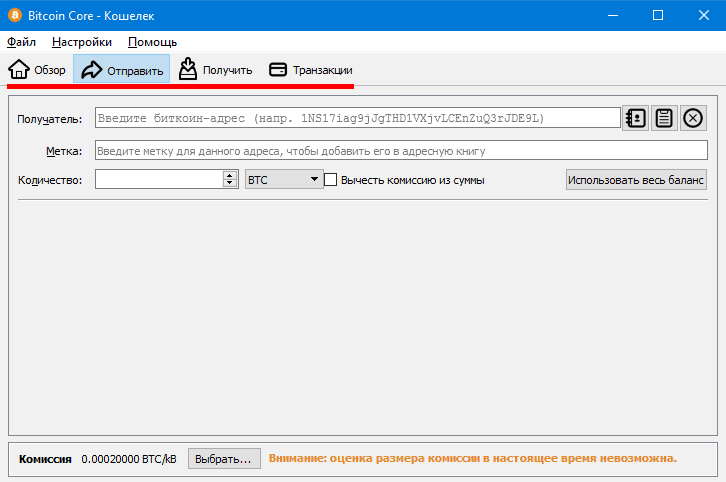
- Zadejte příkaz Chkdsk /? A klikněte Zadejte. Parametr /? umožňuje nám vidět všechny dostupné testovací metody
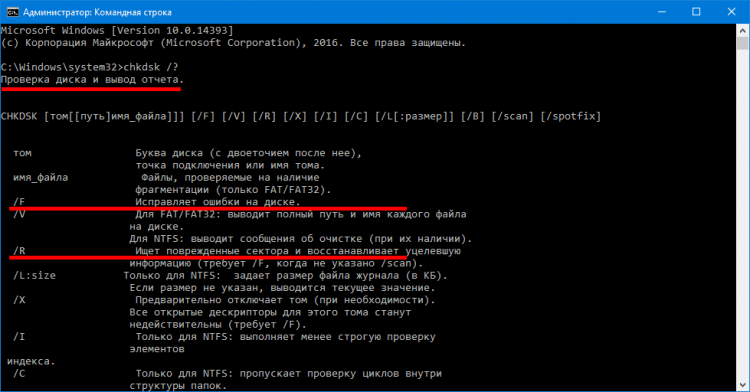
Zajímá nás klíče /F A /R. - Zadejte příkazový řádek Chkdsk d (disk, který chceme zkontrolovat): /f /r
- Kontrola je spuštěna, podle výsledků, které uvidíme další okno

Zajímá nás linka - množství KB v poškozených odvětvích. Pokud se hodnota liší od 0, musíte zahájit proces obnovy, a to buď pomocí stejného příkazu, nebo pomocí aplikací třetích stran, jako je Victoria, MHDD.
Pokud obnovení poškozených odvětví nepomohlo, je nutné vyměnit pevný disk.
Nedostatek řidičů
Mnoho uživatelů, kteří znovu nainstalují Windows, zpravidla nevěnují pozornost instalaci ovladačů, jako je Sata Ahci. Ve většině případů je pro správnou provoz disku dostatek ovladače do Windows. Pokud však po odpojení služeb, problém načítání disku a pomalého provozu systému pokračuje, zkuste tento ovladač nainstalovat nebo aktualizovat.
Chcete -li zkontrolovat přítomnost řidiče, jako je Sata Ahci, musíte vidět jeho jméno Dispečer zařízení
Také jdeme do Provést A příkaz používáme Devmgmt.MSc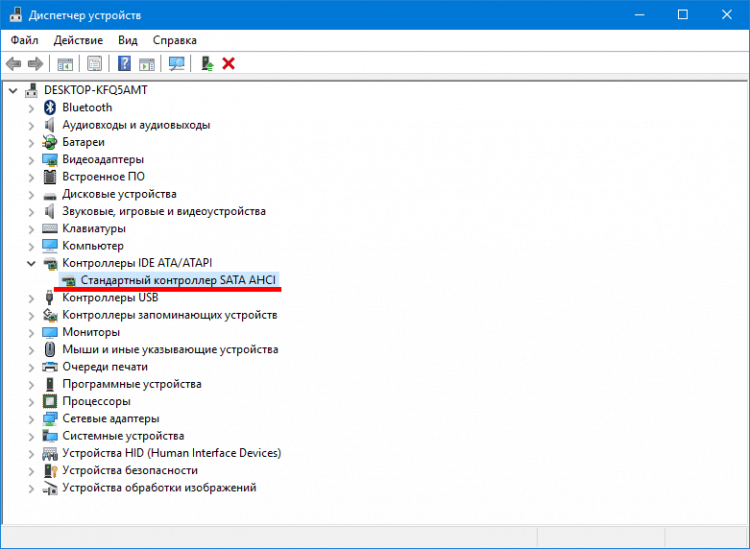
Název - "Standardní řadič Sata Ahci„Říká, že v systému je nainstalován ovladač Windows Built -In Windows. Chcete -li nainstalovat potřebný původní ovladač - navštivte místo výrobce železa a stáhněte si jej odtud.
Oficiální řidič výrobce by měl zajistit správnou práci pevného disku se systémem.
Aktualizace konfigurace počítače
Aktualizace konfigurace počítače někdy také způsobuje nesprávnou práci pro pevný disk. Obzvláště relevantní pro případy s nákupem nového média.
V této situaci, pokud instalace řidičů problém nevyřešila. Můžete se pokusit přehodnotit BIOS na novější verzi nebo provést jeho nastavení.
Fragmentace pevného disku.
Fragmentace je proces logického oddělení souborů. Když je roztříštěn, je nový soubor, který je třeba zapsat do systému. Pokud je systém velmi roztříštěný, potřebuje více času na shromažďování informací a jeho práce s ním, odpovídajícím způsobem se zatížení disku zvyšuje.
Za účelem snížení fragmentace se používá defragmentace. Proces, ve kterém se přesunují části rozděleného souboru tak, aby byly umístěny na sousedních oblastech na disku.
Chcete -li zahájit defragmentaci, musíte jít Vlastnosti Místní disk, na kartě Servis Vybrat Optimalizace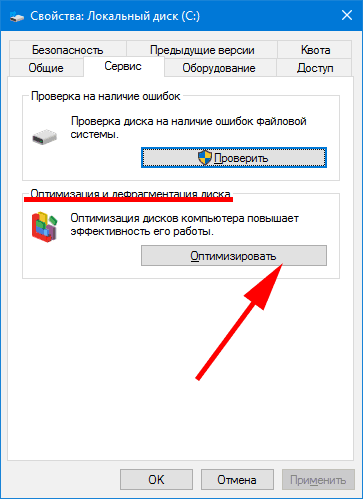
Použití těchto doporučení pomůže vyřešit problém nesprávné operace disku v systému, a to jak při instalaci nového zařízení, tak v případě poruch s funkčním systémem.
Aktivní použití owingového souboru
Operační systém začíná aktivně používat čerpací soubor, když postrádá fyzickou paměť. Windows částečně vkládá IT programy a služby, které jsou otevřené na pozadí, ale právě teď se nepoužívají. Taková aktivní práce s houpacím souborem může vážně načíst pevný disk.
Můžete vidět, kolik kývavého souboru je nahráno standardními nástroji Windows. Používáním Dispečer úkolu Jdeme do Monitor zdrojů, Poté klikněte na ikonu "Paměť", Zde můžete vidět, kolik se nyní používá houpací soubor.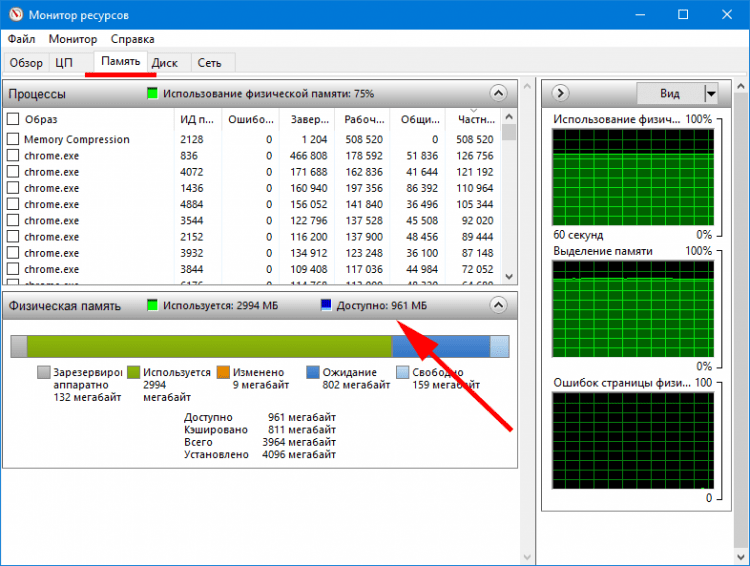
Pokud je tento indikátor neustále na vysokém pruhu, je nutné zastavit aplikaci Intenzivní zdroje pro vyložení čerpacího souboru. Nebo pokud potřebujete použít více RAM pro práci, nejlepším řešením bude nákup dalších sad paměti. Tím se odstraníte zatížení z disku při přístupu k čerpacímu souboru.
Práce zdrojů -intenzivní aplikace
Použití zdrojů -intenzivní programy, jako jsou torrent nebo synchronizační aplikace s cloudovými službami, v době jeho aktivní práce, může výrazně načíst pevný disk.
Zjistěte, který program velmi načítá pevný disk Dispečer úkolu.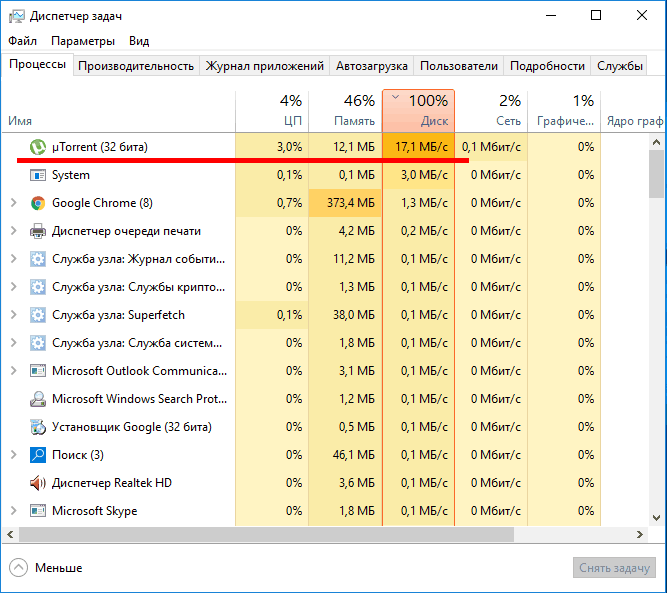
V tomto příkladu můžete jasně vidět, jak načítání a distribuce souborů torrentů poskytuje zatížení pevného disku. Stejný výsledek bude v okamžiku, kdy se aplikace na ploše synchronizuje s cloudem. Příklady lze uvést po dlouhou dobu, ale princip jednání je stejný.
Zde mohou být doporučení následující.
Během aktivní práce s počítačem, kdy jsou potřeba velké systémové zdroje, vypněte všechny aplikace, které nejsou pro operaci zbytečné. Kontalizace torrentů a synchronizace je lepší pokračovat, když bude počítač použit v multimediálním režimu.
Škodlivé programy
Akce škodlivých programů mohou také způsobit maximální zatížení na pevném disku. Nedávno se kromě klasických virů staly metody infekce zaměřené na neoprávněnou těžbu velmi populární. Těžební viry jsou přímo zaměřeny na použití zdrojů systému pro těžbu kryptoměny.
Podívejte se na samostatný článek o nově fangled hlavních virech a způsobech, jak se s nimi vypořádat.
Tento proces můžete určit stejným způsobem - prostřednictvím Správce úloh. Pokud proces s neznámým jménem, který uživatel na disku nespustil, na prvním místě a po pokusu o jeho dokončení ručně, systém vydal odmítnutí, může to být virus.
V tomto případě je nutné skenovat počítač s antivirovými roztoky s příslušnými antivirovými základy pro přesnější stanovení nejnovějšího vývoje škodlivých programů.
Naše hodnocení nejlepších antiviru 2018.
Jak se chránit před viry a malwarem, principy počítačové hygieny.
***
Přátelé, zkoumali jsme nejoblíbenější důvody pro načtení disku 100%. Pokud znáte jiné metody řešení tohoto problému, sdílejte v komentářích.
- « Jak vytvořit bod obnovy v systému Windows 10. Obnovení systému z bodu
- Distribuce Linux pro netbook »

